笔记本贴钢化膜
全方位解析与指南

在当今数字化时代,笔记本电脑已成为人们工作、学习和娱乐不可或缺的工具,而对于许多用户来说,如何更好地保护笔记本屏幕,延长其使用寿命,同时提升视觉体验,成为了一个重要的关注点,笔记本贴钢化膜作为一种常见的屏幕保护方案,逐渐走进了大众的视野,本文将深入探讨笔记本贴钢化膜的各个方面,包括其优势、劣势、选购要点、贴膜步骤、注意事项以及常见问题解答等,旨在为用户提供全面而详细的指导。
笔记本贴钢化膜的优势
| 优势 | 详细说明 |
|---|---|
| 防刮耐磨 | 钢化膜具有较高的硬度,能够有效抵御日常使用中可能遇到的各种刮擦,如钥匙、文具等与屏幕接触造成的划痕,保持屏幕的光洁度,延长屏幕的使用寿命。 |
| 防摔抗震 | 在笔记本不慎掉落或受到碰撞时,钢化膜可以分散冲击力,起到缓冲作用,降低屏幕破裂的风险,为脆弱的液晶屏幕提供一定的保护。 |
| 抗指纹 | 钢化膜表面经过特殊处理,相比笔记本屏幕本身,不易沾染指纹和油污,使屏幕更容易清洁,始终保持清晰干净的画面,提升视觉感受。 |
| 高透光率 | 优质的钢化膜能够保证较高的透光率,在保护屏幕的同时,最大程度地还原屏幕原本的色彩和清晰度,让用户在使用笔记本时获得逼真的视觉体验,不影响图像和文字的显示效果。 |
| 防眩光 | 部分钢化膜具备防眩光功能,能够有效减少外界光线在屏幕上的反射和眩光,使用户在强光环境下(如户外、室内灯光较强处)也能清晰地看到屏幕内容,减轻眼睛疲劳,提高使用的舒适度。 |
笔记本贴钢化膜的劣势
| 劣势 | 详细说明 |
|---|---|
| 厚度增加 | 钢化膜相对于笔记本屏幕本身的厚度,会增加一定的整体厚度,虽然这种厚度增加通常较为微小,但在某些特殊情况下,如超薄笔记本关闭屏幕时,可能会略显突兀,影响笔记本的闭合性和便携性。 |
| 贴合度问题 | 如果钢化膜的尺寸与笔记本屏幕不匹配,或者贴膜工艺不当,可能会导致钢化膜与屏幕之间存在缝隙、气泡等问题,不仅影响美观,还可能会影响触摸操作的灵敏度,甚至在某些情况下,缝隙中的灰尘和杂物可能会进一步磨损屏幕。 |
| 易碎性 | 尽管钢化膜的主要作用是保护屏幕,但本身也具有一定的易碎性,在受到较大的外力冲击时,钢化膜可能会破碎,虽然能够吸收部分冲击力,但如果碎片较大或处理不当,可能会对屏幕造成二次伤害,同时也需要及时更换钢化膜。 |
笔记本钢化膜的选购要点
| 选购要点 | 详细说明 |
|---|---|
| 尺寸适配 | 精确测量笔记本屏幕的尺寸,包括长度、宽度以及对角线尺寸等,确保所选购的钢化膜能够完全覆盖屏幕,且边缘贴合紧密,避免出现遮挡屏幕显示区域或贴合不牢的情况,不同品牌和型号的笔记本屏幕尺寸可能存在差异,即使同一系列笔记本,也可能因生产批次不同而略有变化,因此务必仔细核对尺寸信息。 |
| 材质质量 | 优质的钢化膜通常采用高强度的玻璃材质,具有较高的硬度和良好的耐磨性、抗冲击性,在选择时,可以查看产品的材质说明,优先选择知名品牌和口碑良好的产品,以确保钢化膜的质量可靠,还可以通过观察钢化膜的外观,如透明度、光泽度、是否有瑕疵等,来初步判断其材质优劣。 |
| 透光率 | 透光率是衡量钢化膜质量的重要指标之一,较高的透光率能够保证屏幕显示的清晰度和色彩还原度,让用户在使用笔记本时获得更好的视觉体验,透光率在 90%以上的钢化膜能够满足大多数用户的需求,在选购时,可以查看产品的参数说明或咨询商家,了解其透光率的具体数值。 |
| 功能特性 | 根据个人使用需求和环境因素,选择具有相应功能特性的钢化膜,如果经常在户外使用笔记本,可以选择具有防眩光功能的钢化膜;如果对屏幕的触控灵敏度要求较高,可以选择厚度较薄、触控性能较好的钢化膜;如果担心隐私泄露,还可以选择具有防窥功能的钢化膜,但从侧面观看时屏幕会变暗或模糊,可能会对视觉效果产生一定影响。 |
| 品牌与售后 | 选择知名品牌的钢化膜,通常能够获得更可靠的产品质量和更完善的售后服务,知名品牌在生产过程中会遵循严格的质量控制标准,对产品的尺寸精度、材质质量、透光率等指标进行严格检测,确保产品符合相关标准和用户的需求,良好的售后服务可以为用户在使用过程中遇到的问题提供及时的解决方案,如贴膜不当导致的气泡问题、钢化膜破损后的更换等,让用户购买和使用更加放心。 |
笔记本贴钢化膜的步骤
(一)准备工作
- 清洁工具:准备干净的眼镜布或柔软的擦拭布、酒精棉球或专用的屏幕清洁液、镊子等工具,确保这些工具本身干净无杂质,以免在清洁过程中划伤屏幕。
- 清洁环境:选择一个干净、无尘、无风的室内环境进行贴膜操作,如关闭窗户、关闭风扇和空调等,以减少空气中灰尘和杂质对贴膜过程的干扰,可以在桌面上铺设一块干净的毛巾或软布,防止笔记本在操作过程中滑落或刮伤。
- 关机并拆卸电池(可选):为了确保安全和避免静电对笔记本内部元件造成损坏,建议在贴膜前先将笔记本关机,并拔掉电源适配器和外接设备,对于一些支持电池拆卸的笔记本,可以将电池拆卸下来,进一步增强安全性,但需要注意的是,在拆卸和安装电池时,要遵循正确的操作方法,避免强行拆卸导致损坏。
(二)清洁屏幕
- 去除污渍:用干净的眼镜布轻轻擦拭笔记本屏幕,去除表面的灰尘、指纹和其他污渍,如果污渍较为顽固,可以使用少量的酒精棉球或专用的屏幕清洁液,但要注意避免清洁液流入屏幕边缘或接口处,以免损坏内部元件,擦拭时,应按照一个方向轻轻擦拭,避免来回擦拭导致污渍扩散或划伤屏幕。
- 深度清洁:对于屏幕表面的油脂和顽固污渍,可以使用专门的屏幕清洁套装进行深度清洁,将清洁液滴在清洁布上,然后轻轻擦拭屏幕,注意不要用力过大,以免损伤屏幕,清洁后,再用干净的干燥布将屏幕擦干,确保屏幕表面没有残留的清洁液和水分。
(三)贴膜操作
- 对齐钢化膜:将钢化膜从包装中取出,先不要撕掉背面的保护膜,将钢化膜的一端与笔记本屏幕的一端对齐,注意观察钢化膜上的标识和屏幕的边缘,确保位置准确,可以使用镊子轻轻调整钢化膜的位置,使其与屏幕完全对齐。
- 开始贴膜:当确定钢化膜位置准确后,慢慢地将钢化膜背面的保护膜撕掉一部分,然后将钢化膜轻轻贴在屏幕上,从一端开始逐渐向另一端贴合,同时用干净的软布或卡片(如身份证)轻轻抚平钢化膜,排出空气,避免产生气泡,在贴合过程中,要注意保持钢化膜的平整,避免出现褶皱或扭曲。
- 处理气泡:如果在贴膜过程中产生了气泡,不要惊慌,可以用镊子或卡片轻轻地将气泡向边缘推移,使其排出,对于一些小气泡,可以等待一段时间,让它们自然消失,如果气泡较大且无法排出,可能需要重新贴膜。
(四)检查与修整
- 检查贴合情况:贴膜完成后,仔细检查钢化膜与屏幕的贴合情况,查看是否有明显的气泡、缝隙或灰尘颗粒,如果发现有较小的气泡或灰尘,可以尝试用卡片轻轻地将其赶出或粘出,如果问题较为严重,可能需要重新贴膜。
- 修整边缘:用镊子或剪刀小心地修整钢化膜的边缘,使其与屏幕边缘紧密贴合,但不要剪得过多,以免影响美观和防护效果,修整后,再次检查钢化膜的整体贴合情况,确保无误。
笔记本贴钢化膜的注意事项
| 注意事项 | 详细说明 |
|---|---|
| 避免频繁贴膜 | 频繁地撕贴钢化膜可能会导致屏幕表面出现划痕或残留胶水,影响屏幕的外观和性能,在贴膜前应确保准备工作充分,尽量一次性贴好,避免不必要的重复操作。 |
| 注意静电消除 | 在操作过程中,人体可能会带有静电,静电可能会对笔记本内部的电子元件造成损坏,在贴膜前,可以用手触摸一下金属物体,释放身上的静电,或者佩戴防静电手套进行操作,以确保安全。 |
| 勿使用尖锐工具 | 在清洁屏幕和贴膜过程中,避免使用尖锐的工具,如牙签、针等,以免划伤屏幕,如果需要使用工具辅助操作,应选择柔软、光滑的工具,如塑料卡片、镊子等。 |
| 避免高温和潮湿环境 | 钢化膜不耐高温和潮湿环境,长时间处于高温或潮湿环境中可能会导致钢化膜变形、起泡或脱落,应避免将贴有钢化膜的笔记本放置在阳光直射、靠近热源或潮湿的地方。 |
| 定期检查和维护 | 即使贴了钢化膜,也应定期检查屏幕和钢化膜的状态,及时发现并处理可能出现的问题,如气泡、划痕、脱落等,如果发现钢化膜有损坏或影响使用的情况,应及时更换。 |
常见问题解答
(一)问题一:贴钢化膜后会影响笔记本屏幕的散热吗?
解答:一般情况下,贴钢化膜不会对笔记本屏幕的散热产生明显的影响,钢化膜的厚度相对较薄,且通常具有良好的导热性,能够在一定程度上帮助散热,如果钢化膜与屏幕之间贴合不紧密,存在较大的缝隙或气泡,可能会影响热量的传导,导致局部散热不畅,但这种情况比较少见,只要正确贴膜,通常不会对散热造成实质性的阻碍。
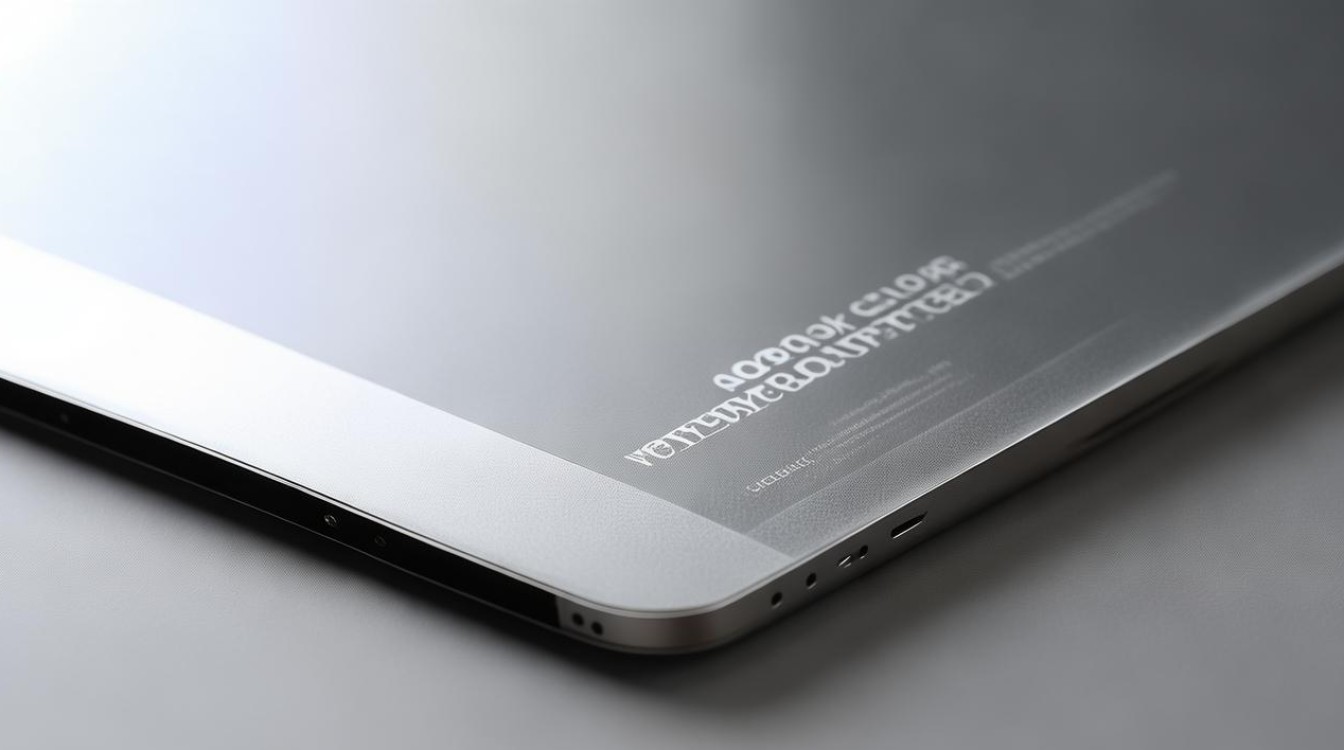
(二)问题二:钢化膜出现划痕后怎么办?
解答:如果钢化膜出现轻微划痕,不影响视觉效果和使用体验的话,可以继续使用,因为钢化膜的主要作用是保护屏幕,轻微的划痕在钢化膜上相对不明显,且不会对屏幕造成直接伤害,但如果划痕较严重,影响了视觉感受或触摸操作的灵敏度,建议及时更换钢化膜,在更换时,要按照正确的贴膜步骤进行操作,确保新钢化膜的贴合质量和防护效果。
笔记本贴钢化膜具有一定的优势,如防刮耐磨、防摔抗震、抗指纹等,但也存在一些劣势,如厚度增加、贴合度问题等,在选购钢化膜时,需要关注尺寸适配、材质质量、透光率、功能特性以及品牌与售后等要点,贴膜过程中,要做好准备工作,按照正确的步骤进行操作,并注意相关的事项。

版权声明:本文由环云手机汇 - 聚焦全球新机与行业动态!发布,如需转载请注明出处。


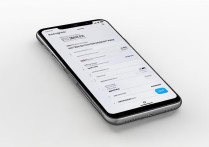









 冀ICP备2021017634号-5
冀ICP备2021017634号-5
 冀公网安备13062802000102号
冀公网安备13062802000102号